Овај водич је написан за сваког корисника који жели да замени матичну плочу без потребе да поново инсталира Виндовс од нуле. Пратећи упутства у наставку, моћи ћете да задржите тренутну Виндовс инсталацију, програме и подешавања након замене матичне плоче. Упутства се такође могу применити ако желите да пренесете тренутну Виндовс инсталацију на потпуно другачији хардвер (нпр. са стоног рачунара на лаптоп или обрнуто).
Размотрите следеће сценарије:
1. Желите да надоградите главне делове рачунара (матичну плочу, ЦПУ, РАМ, итд.), али желите да задржите тренутни Инсталација Виндовс-а, како би подешавања програма и датотеке остали нетакнути и не би их поново инсталирали са почетак.
2. Желите да промените режим САТА контролера чврстог диска из ИДЕ у АХЦИ или РАИД (или обрнуто) у БИОС-у да бисте постигли боље перформансе или компатибилност.
– Ако наиђете на један од горе наведених сценарија, можда ћете схватити да Виндовс не може да се покрене и руши са БСОД (плави екран смрти) грешком "СТОП 0к0000007Б ИНАЦЦЕССАБЛЕ_БООТ_ДЕВИЦЕ".
Ово се дешава зато што Виндовс не може да пронађе исправне драјвере за САТА контролере чврстог диска. Да бисте заобишли овај проблем и избегли поновну инсталацију Виндовс-а, морате да „кажете” Виндовс-у помоћу Виндовс регистра да користи стандардни САТА управљачки програм за хард диск током покретања. Да бисте то постигли, само следите доле наведене кораке да бисте извршили одговарајуће измене у Виндовс регистру и тада ће се Виндовс нормално покренути у Виндовс-у. Након покретања, они ће инсталирати неопходне драјвере за контролер хард диска у складу са БИОС хард диском Подешавања режима САТА контролера, нпр. ИДЕ компатибилан режим (ака Легаци или АТА Цомпатибле) или АХЦИ или РАИД режим.Овај водич садржи детаљна упутства о томе како можете да промените своју матичну плочу или да надоградите рачунар, а да не морате поново да инсталирате Виндовс и програме од нуле. Упутства се односе на следеће верзије оперативног система Виндовс: Виндовс 10,* 8, 7, Виста & КСП.
* Белешка: Виндовс 10 – у већини случајева – може лако да препозна ваш нови хардвер без потребе да следи упутства у наставку.
Како надоградити матичну плочу или рачунар и задржати тренутну инсталацију и инсталиране програме за Виндовс.
Да бисте задржали и користили тренутну Виндовс инсталацију, програме и подешавања након промене матичне плоче или након надоградње рачунара (нпр. са вашег старог десктопа на ваш нови лаптоп), морате само да „кажете“ Виндовс-у да користи стандардни САТА управљачки програм за хард диск при покретању Виндовс-а. Да бисте извршили овај задатак, морате модификовати регистар у складу са својом ситуацијом (сценаријем).
Сценарио 1: Још увек нисте заменили матичну плочу (да бисте надоградили рачунар) и рачунар се нормално покреће (покреће) на Виндовс. У овом случају морате да измените регистар из тренутног радног Виндовс окружења пре него што наставите са надоградњом рачунара.
Сценарио 2: Виндовс не успева да се покрене јер:
- Већ сте заменили матичну плочу, ИЛИ јер
- Морали сте да измените поставку САТА режима из БИОС-а.
У овом случају морате да користите ванмрежни уређивач регистра да бисте изменили подешавања регистратора.
Сценарио 1: Измените регистар пре него што замените (надоградите) матичну плочу на рачунару (Виндовс се нормално покреће).
– Користите ова упутства само ако још увек нисте заменили матичну плочу и Виндовс се нормално покреће. Ако сте већ заменили матичну плочу и/или Виндовс не може да се покрене, следите упутства у Сценарио 2. –
1. Покрените Виндовс нормално, а затим отворите Виндовс Уредник регистра. Да то уради:
- Притисните „Виндовс”
 + “Р” тастери за учитавање Трцати Дијалог.
+ “Р” тастери за учитавање Трцати Дијалог. - Тип "регедит” и притисните Ентер.

2. Унутар Виндовс регистра, идите (са левог окна) до овог кључа: *
ХКЕИ_ЛОЦАЛ_МАЦХИНЕ\СИСТЕМ\ЦуррентЦонтролСет\сервицес\мсахци
* Белешка: Ако иматеВиндовс 8, Виндовс 10 & Сервер 2012, затим идите до тастера „СторАХЦИ“.
(на пример.: "ХКЕИ_ЛОЦАЛ_МАЦХИНЕ\Репаир\ЦонтролСет001\сервицес\сторахци”) , јер у овим оперативним системима МСАХЦИ је замењен СторАХЦИ.

3. У десном окну двапут кликните на 'Почетак' ДВОРД вредност и промените њену вредност у 0 (нула). Кликните ок када заврши.
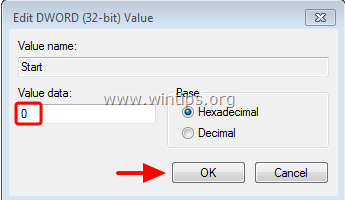
4. Сада извршите исту измену овог кључа:
ХКЕИ_ЛОЦАЛ_МАЦХИНЕ\СИСТЕМ\ЦуррентЦонтролСет\сервицес\пцииде
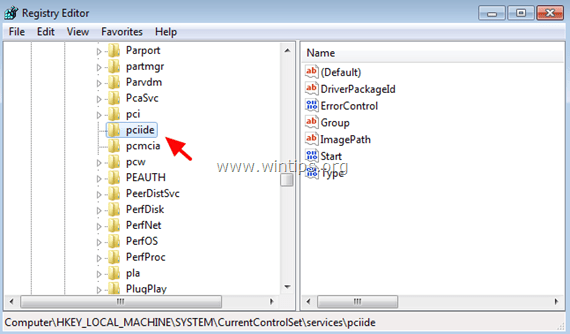
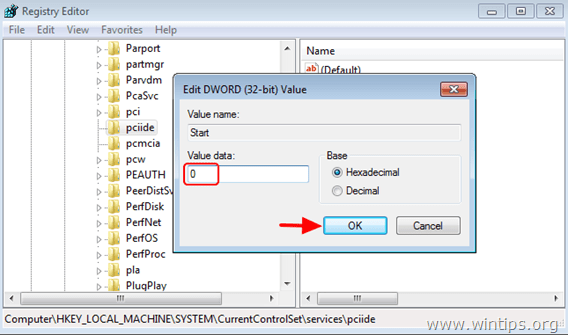
5. Ако користите РАИД (иначе занемарите овај корак) онда морате да извршите исту модификацију овог кључа:
ХКЕИ_ЛОЦАЛ_МАЦХИНЕ\СИСТЕМ\ЦуррентЦонтролСет\сервицес\иаСторВ
6.Близу Уредник регистра.
То је то! Сада сте спремни да наставите са надоградњом рачунара. Када завршите, унесите подешавања БИОС-а и одредите САТА режим (ИДЕ-АТА, АХЦИ или РАИД) према вашим потребама или оставите подразумевану поставку. Изађите из БИОС поставки и покрените Виндовс. Виндовс би требало да се покрене без проблема. и инсталирајте потребне управљачке програме за контролер чврстог диска. Када Виндовс заврши инсталацију драјвера, наставите да инсталирате остале драјвере уређаја за вашу нову матичну плочу.
Сценарио 2: Виндовс не успева да се покрене: Измените регистар помоћу ОФФЛИНЕ уређивача регистратора.
— Користите ова упутства само ако Виндовс не успе да се покрене јер сте већ заменили матичну плочу или зато што сте променили режим САТА контролера у БИОС-у. —
У овом сценарију морате да користите уређивач регистра ван мреже да бисте модификовали Виндовс регистар. За овај задатак радије користим Виндовс окружење за опоравак које се налази на Виндовс 7 или Виндовс Виста инсталационом ДВД-у. Да бисте отворили уређивач регистра са Виндовс инсталационог ДВД-а, следите поступак у наставку:
1. Поставите Виндовс инсталациони ДВД на свој ЦД/ДВД уређај и покрените рачунар са инсталационог ДВД-а за Виндовс.
Објава: Да бисте покренули систем са ДВД-а, морате да подесите ЦД/ДВД уређај као први уређај за покретање у БИОС подешавањима. Да то уради:
-
Повер Он рачунар и притисните "ДЕЛ"или"Ф1"или"Ф2"или"Ф10" ући БИОС (ЦМОС) услужни програм за подешавање.
(Начин уласка у БИОС подешавања зависи од произвођача рачунара). -
Унутар менија БИОС-а пронађите „Слагање ципела" подешавање.
(Ово подешавање се обично налази унутар "Напредне БИОС функције" мени). - у „Слагање ципела” подесите ЦД/ДВДРВ уређај као први уређај за покретање.
- сачувати и излаз из подешавања БИОС-а.
2. На првом екрану притисните Следећи.

3. На следећем екрану изаберите „Поправити компјутер".

4. Ат Опције опоравка система (1. екран) кликните на Нект.

5. Ат Изаберите алатку за опоравак екран, изаберите Командна линија.

6. У командном прозору откуцајте "регедит“ (без наводника) и притисните Ентер.

У уређивачу регистра:
7. Истакните ХКЕИ_ЛОЦАЛ_МАЦХИНЕ кључ.

8. Од Филе изаберите мени Лоад Хиве (за учитавање ванмрежног регистра).

9. Идите до диска на коме је инсталиран Виндовс (нпр. „Ц:“).
10. Отвори тхесистема датотека пронађена у "%Виндир%\систем32\цонфиг\" именик. (на пример. "Ц:\Виндовс\систем32\цонфиг\систем")

11. Унесите име кључа за ванмрежни регистар (нпр.Одсутан") и притисните ок.

12. Двапут кликните да бисте проширили ХКЕИ_ЛОЦАЛ_МАЦХИНЕ кључ и требало би да испод њега унесете нови кључ, назван именом које сте раније укуцали (нпр.Одсутан" у овом примеру).

13. Проширите овај нови кључ и идите (са левог окна) до овог поткључа:
ХКЕИ_ЛОЦАЛ_МАЦХИНЕ\Оффлине\ЦонтролСет001\сервицес\мсахци
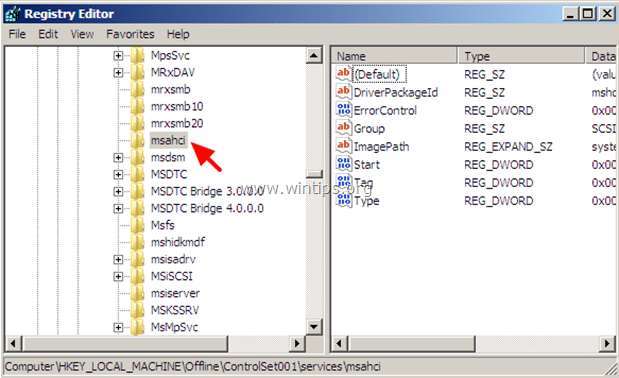
14. У десном окну двапут кликните на Почетак (ДВОРД) и промените податке о вредности у 0 (нула). Кликните ок када заврши.
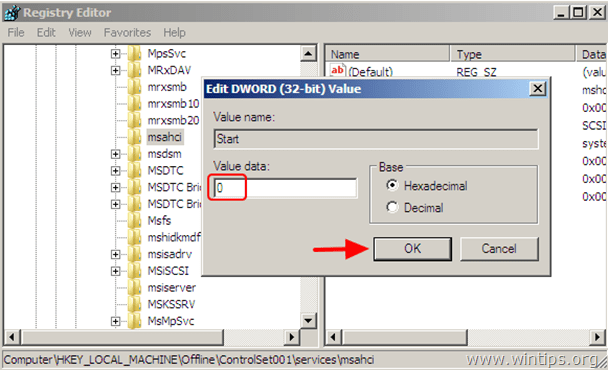
15. Извршите исту модификацију овог поткључа:
ХКЕИ_ЛОЦАЛ_МАЦХИНЕ\Оффлине\ЦонтролСет001\сервицес\пцииде
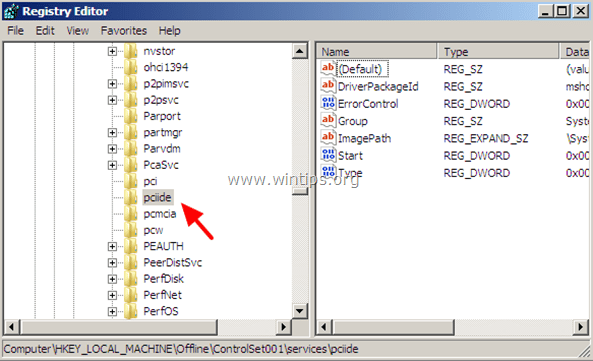
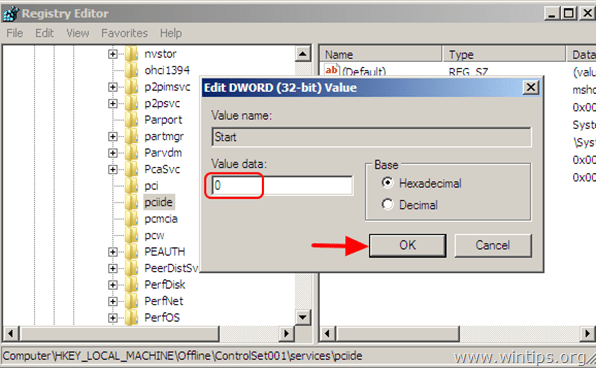
16. Ако користите РАИД (иначе занемарите овај корак) морате извршити исту модификацију овог кључа:
ХКЕИ_ЛОЦАЛ_МАЦХИНЕ\Оффлине\ЦонтролСет001\сервицес\иаСторВ
17. Када завршите са изменама, истакните кључ који сте претходно креирали (нпр.Одсутан") и из менија Датотека изаберите Унлоад Хиве да запишете промене које сте унели у офлајн регистар.

18.Близу уређивач регистра, прозор командне линије и Поново покренути рачунар.
19. Унесите БИОС подешавања и одредите САТА режим (ИДЕ-АТА, АХЦИ или РАИД) у складу са својим потребама или оставите подразумевана подешавања.
20. Изађите из БИОС поставки, уклоните Виндовс инсталациони ДВД са ЦД/ДВД уређаја и пустите Виндовс да се нормално покрене.
Виндовс би требало да се покрене без проблема, а затим ће инсталирати потребне драјвере за контролер чврстог диска.
То је то!
здраво, мој ОС је Виндовс 8.1 к 64 у мом регистру ХКЕИ_ЛОЦАЛ_МАЦХИНЕ\СИСТЕМ\ЦуррентЦонтролСет\сервицес\мсахци не могу да пронађем "мсахци", али имам "МсБридге" да ли треба да променим МсБридге на 0? СтроеАхци је 0
Хвала
Здраво,
Покушавам да покренем свој стари ссд са Виндовс 7 (важне ствари унутра) са својим лаптопом са Виндовс 10.
Да ли горњи начин функционише?
Вау! Да ли ће ово и даље радити на новом АСУС РОГ МБ? Техника каже да Вин 7 неће радити на новом МБ, али имам инсталиран годинама софтвер на који се у великој мери ослањам и не могу га лако заменити. Зашто је потребно заменити ове ставке у регистру и да ли ОС још увек ради на старом МБ? Такође сам прочитао да би ДСИМ команда дисм /имаге: Ц:\ /адд-дривер /дривер: Кс:\ /рецурсе такође требало да ради, али Имаћу много времена и новца уложеног пре него што откријем да ће преношење Вин 7 на нови МБ функционисати – или НЕ! ХВАЛА на сваком савету који можете дати.
Здраво! Имам подразумевану вредност броја 0, тако да се Виндовс поново покреће са новим мобо… Шта могу да урадим? Друго решење?
Хвала
Мој стари лаптоп се покварио и имао је диск са Вин8 и пуно података.
Да ли ће овај метод функционисати ако прикључим тај диск у други лаптоп? Тај други лаптоп ради на Вин7, али ја бих радије користио свој стари диск са Вин8.
Шта бих требао да урадим?
Здраво,
Имам Виндовс 7 ултимате к64 сп1, радио је савршено, желео сам да надоградим з270к гаминг 7 са и7 7700к на з390 мастер аорус и9 9900к моја тастатура и миш не раде, покушао сам да се покренем у безбедном режиму – исти резултат, постоји ли начин да некако убацим драјвере ?
Здраво, имам Виндовс 8.1 и желео бих да пређем са ХП матичне плоче са АМД процесором на АСУС плочу за игре са Интел Цоре И5 процесором да ли ће ове методе радити за мене?
Хвала
Хвала Вам много! Надоградио сам свој Рам, Мобо и ЦПУ у једном потезу и као идиот није помислио да направим резервну копију свог чврстог диска. Спасио ме је да морам да поново инсталирам Виндовс 7!
Здраво,
пратио сценарио 1, променио сам мобо, графичку картицу, псу и кућиште, добио сам бсод након вин7 логотипа и онда се поново покренуо.. све изгледа у реду у биосу.
Шта сам могао?
Хвала унапред
И не заборавите да позовете да поново потврдите своју Мицрософт Виндовс лиценцу.
Преко интернета. Ако не ради, позовите их и објасните промену хардвера.
Управо сте ми уштедели сате поновне инсталације, хвала вам пуно. Користио сам сценарио 2 и савршено је функционисао.
Хвала на савету! Успело ми је 50%-т. Ја и моја ћерка смо користили различите рачунаре. Користим Делл Оптиплек 760, моју ћерку Леново 57е. Пошто је отишла да учи и само повремено користи свој рачунар, одлучио сам да променим два ХДД јер је њен ХДД већи од мог. Користимо Виндовс 7 Проф. и слични програми. Након чувања (и брисања са ХДД-а) променио сам два диска након што сам дао ваше савете (промена регистра). Мој рачунар (Делл) се покренуо са Леново ХДД-а (са Виндовс 7), али Леново се не покреће са Делл ХДД-а (који каже: СТОП: 0к0000007Б са плавим екраном). Морам да инсталирам све на Леново?
Извињење за јадне Енглезе.
Нисам сигуран да ли је још увек активан, али би било спасоносно ако би ми помогли у мом сценарију.
Матична плоча мог Делл лаптопа се спржила након 1 године и 2 дана након истека гаранције, тако да сам морао да купим нову матичну плочу коју сам срећом нашао у новом стању. То је делл латитуде е5570 и оригинални ЦПУ је био цоре И7 четворојезгарни са АМД ГПУ-ом, али овај нови је добио цоре И7 дуал цоре и интел ГПУ. Мој ССД са старог рачунара садржи Виндовс 10 про и немам ДВД за њега нити оптичку диск јединицу у свом лаптопу. да ли ћу моћи да користим тај ССД са Виндовс-ом на мојој новој матичној плочи? Ваш одговор ће бити веома цењен.
Урадио сам све што је горе наведено, али када покренем рачунар из хладног старта каже да нема хард диска или у биосу. Онда ако притиснем ЦТРЛ АЛТ ДЕЛЕТЕ, пац се поново покреће и види чврсти диск.
Затим следећег јутра исти број.
Било који идеја,
Хвала
Срање господине спасили сте ме након надоградње са 8ГБ РАМ-а и асус П5Г41ЦМ-ЛКС на интел матичну плочу01 са и7 870 и 12 ГБ РАМ-а.
Имам један ХДД са 2 партиције (ОС и складиште) и био сам у бесконачној петљи након надоградње. Зашто ово није међу најбољим резултатима на Гуглу?!
Хвала ти за брз одговор. Извињавам се што нисам јасан. Добијао сам БСОД при покретању, урадио сам модове за сценарио 2 ван мреже, а затим сам добио горњу поруку. Ценим вашу помоћ ако имате било какве предлоге. Хвала још једном.
Одлична упутства, али сам добио поруку…
Датотека:\Боот\БЦД
Статус: 0кц000000ф
Информације: дошло је до грешке при покушају читања података о конфигурацији покретања
Такође, приметио сам када сам улазио у свој диск ЦонтолСет001 и ЦонтролСет002 који су изгледали другачије од снимака екрана. Нисам сигуран да ли је то било битно
Хвала вам! Роб
Исаац.
18. јун 2017. у 03:04
Ово је стварно превише компликовано. Заменио сам две матичне плоче са Виндовс 10 Про. Ништа слично није урађено. Управо сам укључио рачунар, а Виндовс 10 се побринуо за све. Са првим рачунаром који је урађен пре шест месеци, требало је тридесет минута, данас је требало можда двадесетак минута.
Већ месецима имам отворену ову веб страницу на мом телефону. Коначно сам стигао да инсталирам нову гигабајт З170Кс-гаминг 7 матичну плочу и и7 6700К ЦПУ, и користио сам овај метод.
Имам два подешавања РАИД-а 1 (један за ОС и један за складиште) и извршио сам први метод изнад. Након поновног покретања мог рачунара, Виндовс се није покренуо. Покушао сам да поправим прозоре, али то је трајало вечно и није напредовало (оставио сам га око пола сата).
Ушао сам у БИОС и поново конфигурисао своја РАИД 1 подешавања (из АХЦИ, или било ког режима једног диска у коме је био), а Виндовс се покренуо и радио без проблема. Користио сам ЦД са драјверима који је дошао уз матичну плочу да вратим све драјвере (етернет, итд.).
За сада је добро, хвала на овом писању! То ми је уштедело много времена.
Само имајте на уму да морате поново да конфигуришете РАИД ако сте га раније имали, иначе се Виндовс неће покренути.
Ово је била једина техника коју сам открио да је функционисала са Виндовс 7 када сам заменио матичну плочу. Хвала пуно. Протраћио сам 2 дана покушавајући на друге начине и два пута поново инсталирао нову опрему да би је покренуо.
здраво, пробао сам ово да надоградим делл мобо на асус. није радио, али сам схватио да у својим упутствима наводите сата,
мој погон за покретање је ссд. су клонирали на стари сата диск и покушаће поново.
Живели.
Ово је савршено функционисало за мене!
Ја сам корисник Виндовс 7 који је надоградио са матичне плоче и процесора амд на интел и7 6700к и гигабајт з170кп-сли матичну плочу. Стално сам добијао БСОД петљу након покретања. ОВО ЈЕ РАДНО РЕШЕЊЕ. Много хвала!
Ово је за мене стални проблем од објављивања Вин 7.
Хвала вам на објави. веома цењено, функционисало је као шарм!